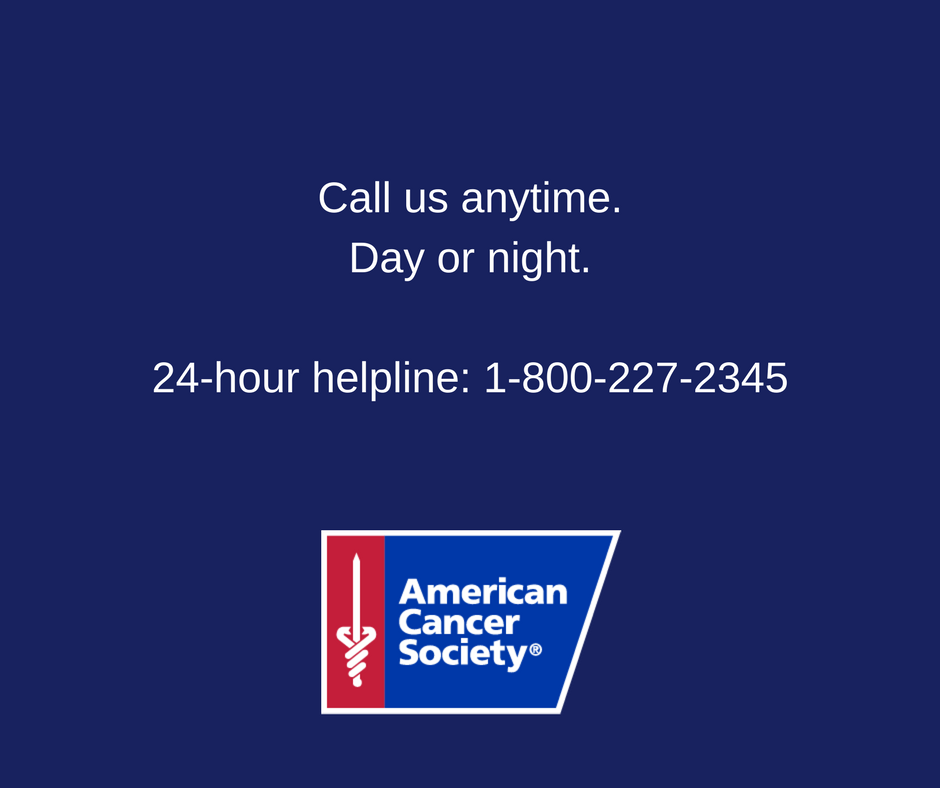Chủ đề không gửi được tin nhắn cho tổng đài: Bạn gặp rắc rối với việc không thể gửi tin nhắn cho tổng đài và cảm thấy bế tắc không biết phải làm sao? Đừng lo, bài viết này sẽ đưa ra những giải pháp hiệu quả, dễ thực hiện giúp bạn khắc phục sự cố một cách nhanh chóng. Hãy cùng tìm hiểu ngay để không bỏ lỡ bất kỳ thông tin quan trọng nào từ tổng đài yêu thích của bạn!
Mục lục
- Tại sao không gửi được tin nhắn cho tổng đài trên điện thoại?
- Nguyên nhân không gửi được tin nhắn cho tổng đài
- Cách kiểm tra và khắc phục tình trạng tài khoản điện thoại
- Hướng dẫn mở quyền gửi tin nhắn SMS Premium trên điện thoại
- Hướng dẫn kiểm tra và chỉnh sửa số trung tâm tin nhắn
- Cách xóa bộ nhớ cache của ứng dụng Tin nhắn
- Khắc phục lỗi không gửi được tin nhắn do chế độ máy bay
- Điều chỉnh cài đặt ứng dụng nhắn tin trên điện thoại Android
- Giải pháp cho người dùng iPhone không gửi được tin nhắn tổng đài
- Hướng dẫn cách khắc phục khi sim điện thoại bị lỗi
- YOUTUBE: Sửa Lỗi Không Gửi Tín Nhắn SMS Trên Điện Thoại | Tài Dev Official
Tại sao không gửi được tin nhắn cho tổng đài trên điện thoại?
Có một số nguyên nhân khiến bạn không thể gửi tin nhắn cho tổng đài trên điện thoại. Dưới đây là các nguyên nhân phổ biến và các giải pháp tương ứng:
-
Tài khoản không còn tiền: Kiểm tra lại số dư trong tài khoản của bạn. Nếu không đủ tiền, hãy nạp tiền vào tài khoản để có thể gửi tin nhắn.
-
Điện thoại đang ở chế độ máy bay: Hãy kiểm tra xem điện thoại của bạn có đang ở chế độ máy bay hay không. Nếu có, hãy tắt chế độ này để có thể gửi tin nhắn.
-
SIM bị lỗi, bị lỏng: Kiểm tra xem SIM của bạn có bị lỗi hoặc bị lỏng không. Nếu SIM không được cắm chặt vào khe SIM của điện thoại, việc gửi tin nhắn có thể thất bại. Hãy tháo ra và cắm lại SIM một cách chắc chắn.
-
Sóng điện thoại bị mất: Kiểm tra xem điện thoại có đủ sóng hay không. Nếu không có sóng, bạn sẽ không thể gửi hay nhận tin nhắn. Di chuyển đến một vị trí có phạm vi sóng tốt hơn hoặc thử khởi động lại điện thoại.
-
Chưa cấp quyền cho ứng dụng: Có thể tin nhắn không được gửi đi vì bạn chưa cấp quyền cho ứng dụng đang sử dụng để gửi tin nhắn. Hãy kiểm tra lại các quyền truy cập của ứng dụng và chắc chắn rằng nó được phép gửi tin nhắn.
Những nguyên nhân và giải pháp trên chỉ là những ví dụ phổ biến. Nếu sau khi kiểm tra những điều này mà vẫn không thể gửi tin nhắn, hãy liên hệ với nhà mạng hoặc nhà cung cấp dịch vụ để được hỗ trợ.
READ MORE:
Nguyên nhân không gửi được tin nhắn cho tổng đài
Có nhiều lý do khiến bạn không thể gửi tin nhắn đến tổng đài, và dưới đây là một số nguyên nhân phổ biến nhất:
- Tài khoản không đủ tiền: Để gửi tin nhắn đến tổng đài, tài khoản của bạn cần có đủ tiền. Tin nhắn đến tổng đài thường có phí, và nếu tài khoản của bạn không đủ tiền, tin nhắn sẽ không được gửi đi.
- Lỗi từ nhà mạng: Đôi khi, vấn đề không phải do bạn mà là do lỗi từ phía nhà mạng, khiến tin nhắn không thể được gửi đi thành công.
- Số tổng đài không chính xác: Nếu bạn nhập sai số tổng đài, tin nhắn của bạn sẽ không thể được gửi đi. Đảm bảo rằng bạn đã nhập đúng số.
- Chặn dịch vụ tin nhắn Premium: Một số nhà mạng cho phép bạn chặn các dịch vụ tin nhắn có phí (Premium SMS). Nếu dịch vụ này bị chặn, bạn không thể gửi tin nhắn đến các số tổng đài đặc biệt.
- Thiết bị hoặc phần mềm có vấn đề: Đôi khi, vấn đề có thể xuất phát từ thiết bị di động của bạn hoặc từ ứng dụng nhắn tin mà bạn đang sử dụng.
Việc hiểu rõ nguyên nhân sẽ giúp bạn tìm ra cách khắc phục hiệu quả. Trong các mục tiếp theo, chúng tôi sẽ hướng dẫn chi tiết cách giải quyết từng vấn đề cụ thể.
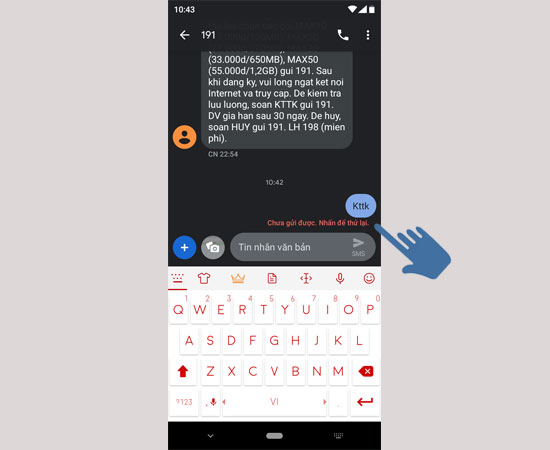
Cách kiểm tra và khắc phục tình trạng tài khoản điện thoại
Để đảm bảo bạn luôn có thể gửi tin nhắn đến tổng đài một cách suôn sẻ, việc kiểm tra và khắc phục tình trạng tài khoản điện thoại của bạn là rất quan trọng. Dưới đây là các bước bạn có thể thực hiện:
- Kiểm tra số dư tài khoản: Bạn có thể kiểm tra số dư tài khoản bằng cách gọi đến số tổng đài hỗ trợ của nhà mạng hoặc sử dụng ứng dụng di động (nếu có). Một số nhà mạng còn hỗ trợ kiểm tra qua USSD codes.
- Nạp tiền vào tài khoản: Nếu tài khoản của bạn không đủ tiền, hãy nạp thêm để đảm bảo bạn có thể gửi tin nhắn. Bạn có thể nạp tiền qua thẻ cào, ngân hàng trực tuyến, hoặc các điểm giao dịch của nhà mạng.
- Kiểm tra dịch vụ tin nhắn Premium: Đảm bảo rằng bạn không chặn dịch vụ tin nhắn có phí. Bạn có thể liên hệ với nhà mạng để kiểm tra và yêu cầu mở lại dịch vụ này nếu cần.
- Liên hệ với tổng đài hỗ trợ: Nếu sau khi đã nạp tiền và đảm bảo không có vấn đề với dịch vụ tin nhắn mà vẫn không gửi được, hãy liên hệ với tổng đài hỗ trợ của nhà mạng để được hỗ trợ khắc phục.
Thực hiện theo các bước trên sẽ giúp bạn khắc phục được vấn đề liên quan đến tài khoản điện thoại, từ đó gửi tin nhắn đến tổng đài một cách dễ dàng hơn.
Hướng dẫn mở quyền gửi tin nhắn SMS Premium trên điện thoại
Để gửi tin nhắn đến các dịch vụ tổng đài có phí (SMS Premium), bạn cần đảm bảo rằng điện thoại của mình đã mở quyền gửi loại tin nhắn này. Dưới đây là các bước bạn có thể thực hiện để mở quyền gửi tin nhắn SMS Premium:
- Truy cập cài đặt tin nhắn: Mở ứng dụng cài đặt (Settings) trên điện thoại của bạn và tìm đến mục Tin nhắn (Messages) hoặc ứng dụng nhắn tin mặc định.
- Tìm kiếm cài đặt SMS Premium: Trong cài đặt tin nhắn, tìm kiếm mục liên quan đến SMS Premium hoặc tin nhắn có phí. Mục này có thể được gọi là "Tin nhắn Premium", "Gửi tin nhắn có phí", hoặc tương tự.
- Kích hoạt gửi SMS Premium: Kích hoạt tùy chọn cho phép gửi tin nhắn SMS Premium. Điều này thường đòi hỏi bạn phải đồng ý với một số điều khoản sử dụng hoặc xác nhận qua một tin nhắn xác thực.
- Kiểm tra với nhà mạng: Nếu bạn không tìm thấy tùy chọn để kích hoạt SMS Premium trong cài đặt điện thoại, có thể nhà mạng của bạn yêu cầu một thao tác khác. Trong trường hợp này, liên hệ với tổng đài hỗ trợ khách hàng của nhà mạng để được hướng dẫn cụ thể.
- Đảm bảo có đủ tài khoản: Cuối cùng, hãy đảm bảo rằng bạn có đủ tài khoản để thực hiện giao dịch tin nhắn có phí. Tin nhắn SMS Premium có thể tốn phí cao hơn tin nhắn thông thường.
Thực hiện theo các bước trên sẽ giúp bạn mở quyền gửi tin nhắn SMS Premium trên điện thoại, từ đó gửi tin nhắn đến tổng đài dễ dàng hơn.
Hướng dẫn kiểm tra và chỉnh sửa số trung tâm tin nhắn
Để đảm bảo rằng tin nhắn của bạn được gửi đi một cách suôn sẻ, việc kiểm tra và chỉnh sửa số trung tâm tin nhắn (SMSC) trên điện thoại của bạn là rất quan trọng. Dưới đây là các bước để thực hiện:
- Mở ứng dụng nhắn tin: Truy cập ứng dụng nhắn tin mặc định trên điện thoại của bạn.
- Vào cài đặt nhắn tin: Tìm kiếm và chọn mục cài đặt (Settings) trong ứng dụng nhắn tin. Vị trí của mục này có thể thay đổi tùy theo thiết bị và phiên bản hệ điều hành.
- Tìm kiếm số trung tâm tin nhắn (SMSC): Trong mục cài đặt, tìm kiếm tùy chọn liên quan đến số trung tâm tin nhắn (SMSC) hoặc tương tự.
- Kiểm tra số SMSC hiện tại: Xem số trung tâm tin nhắn hiện tại được cài đặt trên điện thoại của bạn. Đối chiếu số này với số trung tâm tin nhắn chính thức của nhà mạng bạn đang sử dụng.
- Chỉnh sửa nếu cần: Nếu số SMSC hiện tại không chính xác, bạn cần chỉnh sửa lại bằng cách nhập số đúng của nhà mạng vào. Sau khi chỉnh sửa, lưu lại cài đặt.
- Kiểm tra lại: Sau khi chỉnh sửa, hãy thử gửi một tin nhắn test để đảm bảo rằng tin nhắn của bạn giờ đây có thể được gửi đi một cách suôn sẻ.
Lưu ý: Quy trình trên có thể hơi khác nhau tùy thuộc vào loại điện thoại và hệ điều hành bạn đang sử dụng. Nếu bạn gặp khó khăn, đừng ngần ngại liên hệ với nhà mạng của bạn để được hỗ trợ.
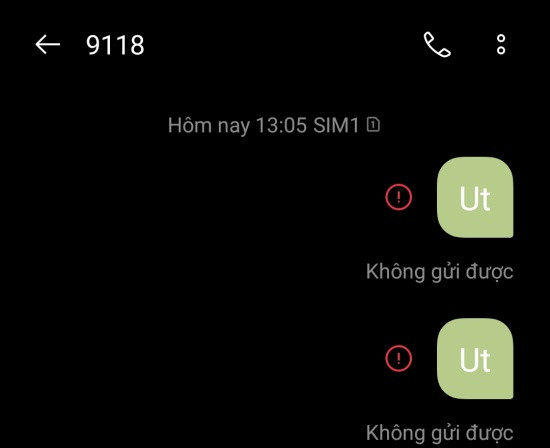
Cách xóa bộ nhớ cache của ứng dụng Tin nhắn
Xóa bộ nhớ cache của ứng dụng Tin nhắn có thể giúp giải quyết các vấn đề liên quan đến việc không gửi được tin nhắn. Dưới đây là cách thực hiện:
- Mở cài đặt điện thoại: Trên thiết bị của bạn, mở ứng dụng Cài đặt (Settings).
- Truy cập Ứng dụng & thông báo: Tìm và chọn mục "Ứng dụng & thông báo" (Apps & Notifications) hoặc tương tự, tùy thuộc vào phiên bản hệ điều hành.
- Chọn ứng dụng Tin nhắn: Trong danh sách các ứng dụng, tìm và chọn ứng dụng Tin nhắn (Messaging) mà bạn sử dụng để gửi tin nhắn.
- Truy cập Bộ nhớ & cache: Chọn "Bộ nhớ" (Storage) hoặc "Bộ nhớ & cache" (Storage & Cache) trong cài đặt của ứng dụng.
- Xóa cache: Tìm và nhấn vào nút "Xóa cache" (Clear Cache). Điều này sẽ loại bỏ dữ liệu tạm thời mà ứng dụng đã lưu trữ.
Sau khi xóa bộ nhớ cache, hãy thử gửi tin nhắn lại để xem vấn đề đã được giải quyết chưa. Nếu vẫn còn vấn đề, bạn có thể cần thực hiện thêm các bước khắc phục khác hoặc liên hệ với nhà cung cấp dịch vụ của mình.
Khắc phục lỗi không gửi được tin nhắn do chế độ máy bay
Nếu bạn không thể gửi tin nhắn và phát hiện ra rằng điện thoại của mình đang ở chế độ máy bay, đây có thể là nguyên nhân gây ra sự cố. Chế độ máy bay tắt tất cả kết nối không dây, bao gồm mạng di động. Dưới đây là cách để khắc phục:
- Kiểm tra chế độ máy bay: Trượt xuống từ đỉnh màn hình để mở bảng điều khiển nhanh và kiểm tra biểu tượng chế độ máy bay.
- Tắt chế độ máy bay: Nếu biểu tượng chế độ máy bay đang được hiển thị, hãy nhấn vào nó để tắt chế độ máy bay. Điều này sẽ khôi phục kết nối mạng di động và Wi-Fi.
- Kiểm tra kết nối mạng: Sau khi tắt chế độ máy bay, chờ vài giây để điện thoại tự động kết nối lại với mạng di động. Bạn có thể kiểm tra thanh trạng thái để xác nhận việc này.
- Thử gửi tin nhắn lại: Một khi đã kết nối lại với mạng, thử gửi tin nhắn lại để xem lỗi có được khắc phục không.
Nếu sau khi tắt chế độ máy bay mà vẫn không thể gửi tin nhắn, có thể có vấn đề khác cần được giải quyết. Hãy thực hiện các bước khắc phục sự cố khác hoặc liên hệ với nhà mạng của bạn để được hỗ trợ thêm.
Điều chỉnh cài đặt ứng dụng nhắn tin trên điện thoại Android
Để tối ưu hóa trải nghiệm gửi và nhận tin nhắn trên điện thoại Android của bạn, có thể bạn cần điều chỉnh cài đặt ứng dụng nhắn tin. Dưới đây là các bước để thực hiện:
- Mở ứng dụng nhắn tin: Tìm và mở ứng dụng nhắn tin mặc định trên điện thoại Android của bạn.
- Vào phần cài đặt: Trong ứng dụng nhắn tin, tìm biểu tượng menu (thường là ba chấm dọc) và chọn "Cài đặt" hoặc "Settings".
- Kiểm tra cài đặt SMSC: Trong phần cài đặt, tìm đến mục "Số trung tâm tin nhắn" hoặc "SMSC" và đảm bảo rằng số được hiển thị là chính xác. Bạn có thể cần liên hệ với nhà mạng để xác nhận số này.
- Quản lý spam và chặn số: Xem xét các tùy chọn để chặn tin nhắn từ số điện thoại cụ thể hoặc lọc tin nhắn spam. Điều này có thể giúp quản lý tin nhắn đến một cách hiệu quả hơn.
- Thiết lập thông báo: Điều chỉnh cài đặt thông báo cho ứng dụng nhắn tin để phù hợp với nhu cầu của bạn, bao gồm âm thanh thông báo, rung, và hiển thị trên màn hình khóa.
- Kiểm tra cài đặt tin nhắn MMS: Nếu bạn gửi MMS, hãy kiểm tra cài đặt liên quan đến MMS như kích thước tệp tối đa, chất lượng hình ảnh, và cài đặt APN (Nếu cần).
Bằng cách thực hiện các bước trên, bạn có thể giải quyết vấn đề không gửi được tin nhắn cho tổng đài và cải thiện khả năng giao tiếp của mình qua tin nhắn trên điện thoại Android.
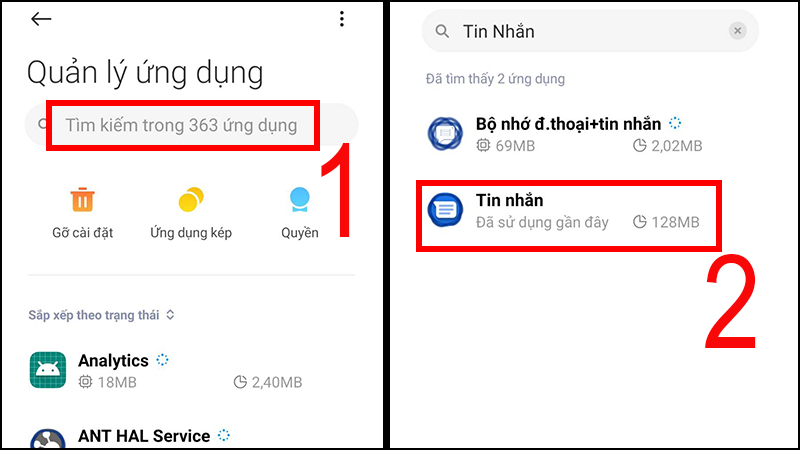
Giải pháp cho người dùng iPhone không gửi được tin nhắn tổng đài
Nếu bạn đang sử dụng iPhone và gặp phải vấn đề không thể gửi tin nhắn đến tổng đài, hãy thử áp dụng các bước sau để khắc phục:
- Kiểm tra kết nối mạng: Đảm bảo rằng điện thoại của bạn đang kết nối tốt với mạng di động. Bạn có thể thử chuyển sang chế độ máy bay trong vài giây rồi tắt đi để làm mới kết nối mạng.
- Kiểm tra cài đặt tin nhắn: Vào Cài đặt > Tin nhắn và kiểm tra xem bạn đã bật tùy chọn Gửi dưới dạng SMS hay chưa. Điều này cho phép bạn gửi tin nhắn khi iMessage không khả dụng.
- Khởi động lại iPhone: Thực hiện khởi động lại thiết bị có thể giải quyết được nhiều sự cố liên quan đến phần mềm.
- Kiểm tra số trung tâm tin nhắn: Đôi khi, số trung tâm tin nhắn sai có thể là nguyên nhân gây ra sự cố. Hãy liên hệ với nhà mạng để nhận số đúng và cập nhật nếu cần.
- Cập nhật iOS: Đôi khi, vấn đề này có thể được giải quyết bằng cách cập nhật lên phiên bản iOS mới nhất. Vào Cài đặt > Cài đặt chung > Cập nhật Phần mềm để kiểm tra và cài đặt bất kỳ bản cập nhật nào.
- Liên hệ với nhà mạng: Nếu tất cả các biện pháp trên đều không giải quyết được vấn đề, có thể có sự cố với tài khoản của bạn hoặc dịch vụ nhà mạng. Liên hệ với nhà cung cấp dịch vụ của bạn để được hỗ trợ thêm.
Nhớ rằng, việc không thể gửi tin nhắn đến tổng đài có thể do nhiều nguyên nhân, từ vấn đề với thiết bị, cài đặt tin nhắn, cho đến dịch vụ nhà mạng. Việc thử nghiệm từng bước một sẽ giúp bạn xác định và giải quyết vấn đề một cách hiệu quả.
Hướng dẫn cách khắc phục khi sim điện thoại bị lỗi
Khi sim điện thoại của bạn gặp sự cố không gửi được tin nhắn đến tổng đài hoặc gặp phải các vấn đề khác, bạn có thể thử các biện pháp sau để khắc phục:
- Kiểm tra sim: Đầu tiên, hãy kiểm tra xem sim của bạn đã được lắp đúng cách vào khe cắm hay chưa. Đôi khi, việc lắp sim không chính xác có thể gây ra sự cố.
- Khởi động lại điện thoại: Một biện pháp đơn giản nhưng hiệu quả là khởi động lại điện thoại. Điều này có thể giúp làm mới kết nối mạng và khắc phục các vấn đề nhỏ về phần mềm.
- Thử sim trên điện thoại khác: Để loại trừ vấn đề với sim, hãy thử lắp sim vào một điện thoại khác. Nếu sim hoạt động bình thường trên điện thoại khác, vấn đề có thể liên quan đến thiết bị của bạn.
- Kiểm tra cài đặt mạng: Vào cài đặt mạng di động trên điện thoại và đảm bảo rằng cài đặt mạng cho sim đang được cấu hình chính xác.
- Liên hệ với nhà mạng: Nếu sau tất cả các bước trên, sim vẫn không hoạt động, có thể có sự cố từ phía nhà mạng. Liên hệ với nhà cung cấp dịch vụ của bạn để kiểm tra và nhận hỗ trợ.
- Thay thế sim: Trong trường hợp sim bị hỏng, việc duy nhất bạn có thể làm là yêu cầu một sim mới từ nhà mạng. Hầu hết các nhà mạng đều hỗ trợ thay thế sim miễn phí hoặc với một khoản phí nhỏ.
Việc khắc phục sự cố sim đôi khi có thể đơn giản như khởi động lại thiết bị hoặc phức tạp hơn như cần phải thay thế sim. Quan trọng nhất là xác định đúng nguyên nhân để áp dụng biện pháp khắc phục phù hợp.
Với những hướng dẫn cụ thể từng bước một, chúng tôi hy vọng bạn sẽ nhanh chóng khắc phục được vấn đề không gửi được tin nhắn cho tổng đài. Hãy kiên nhẫn thử nghiệm để tìm ra giải pháp hiệu quả nhất cho mình!
Sửa Lỗi Không Gửi Tín Nhắn SMS Trên Điện Thoại | Tài Dev Official
Tận hưởng trải nghiệm xem video hướng dẫn sửa lỗi không gửi tin nhắn trên kênh Tài Dev Official và tổng đài.
READ MORE:
Hướng Dẫn Sửa Lỗi Không Gửi Tin Nhắn Cho Tổng Đài
Sửa lỗi không gửi được tin nhắn cho tổng đài trên các dòng máy samsung android 6 - Samsung galaxy J7 Pro, j7 pro Samsung ...






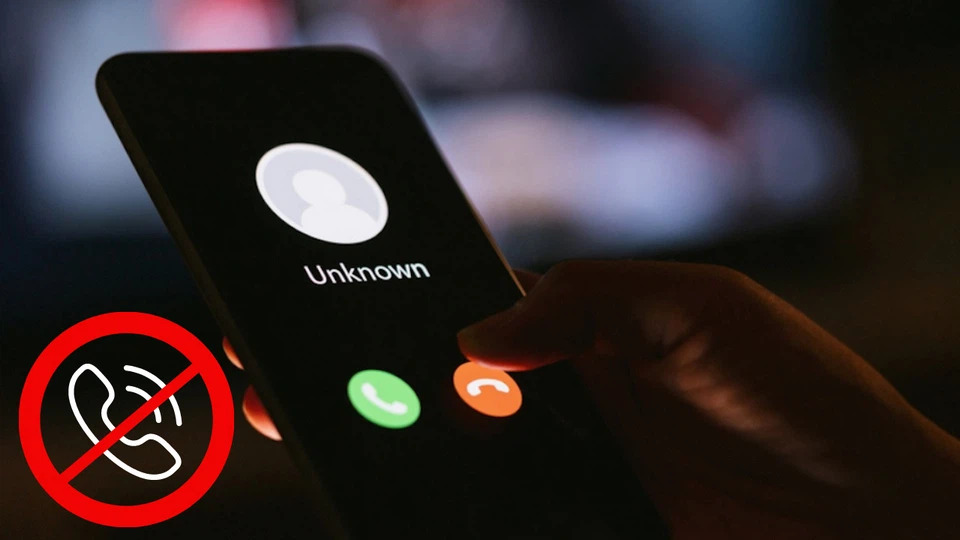


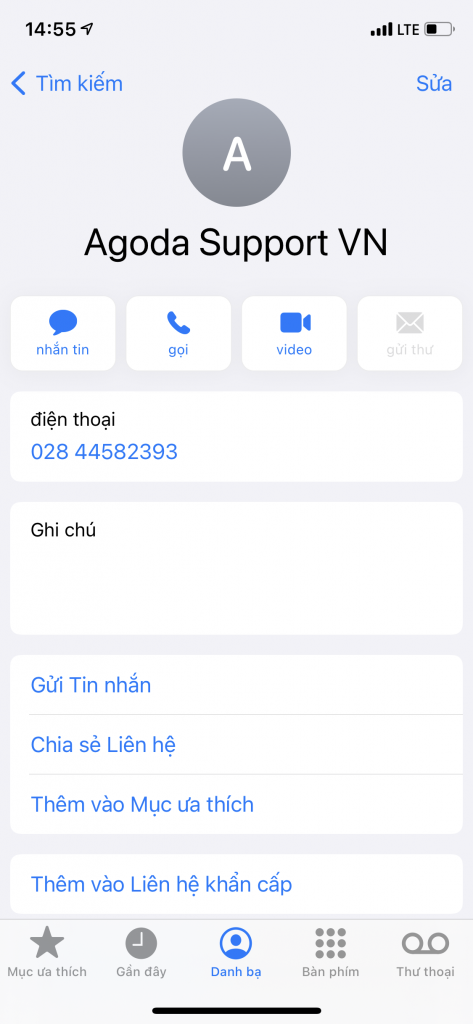

/fptshop.com.vn/uploads/images/tin-tuc/162357/Originals/tong-dai-hsbc-2.jpg)